Cómo encontrar una referencia circular en Excel
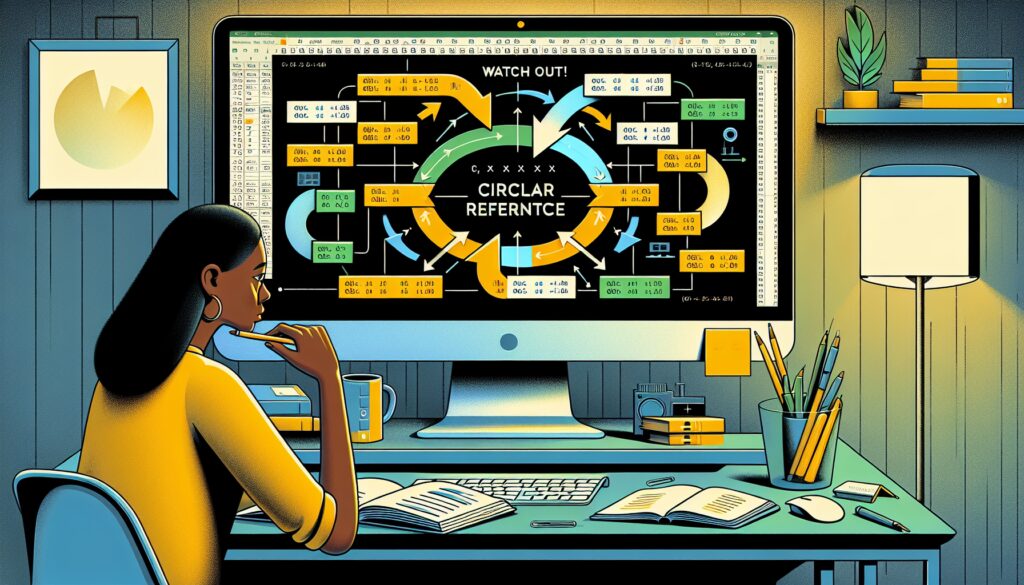
Las referencias circulares en Excel son un tema que puede generar confusión y errores en los cálculos. Cuando una fórmula se refiere a sí misma, se produce una referencia circular, lo que puede obstaculizar el funcionamiento adecuado de la hoja de cálculo. En este artículo, descubrirás cómo encontrar una referencia circular en Excel y cómo resolver este problema para mantener la integridad de tus datos.
Aprender a manejar estas situaciones es esencial para optimizar tu uso de Excel. Abordaremos diferentes aspectos, desde la identificación de referencias circulares hasta la activación del cálculo iterativo que puede ser útil en ciertos escenarios. ¡Vamos a empezar!
- Quitar referencias circulares en Excel
- Habilitar cálculo iterativo en Excel
- ¿Qué hacer si Microsoft Excel no puede calcular esta fórmula?
- ¿Cómo saber dónde hay referencias circulares en Excel?
- ¿Cómo solucionar una referencia circular en Excel?
- ¿Cómo encontrar una referencia cruzada en Excel?
- ¿Cómo ver las referencias en Excel?
- Más información acerca del mensaje de advertencia de referencia circular
- Preguntas relacionadas sobre el manejo de referencias en Excel
Quitar referencias circulares en Excel
Eliminar referencias circulares en Excel es fundamental para asegurar que las fórmulas funcionen correctamente. Cuando Excel detecta una referencia circular, puede mostrar un mensaje de advertencia que te indica que hay un error. Para quitar referencias circulares en Excel, sigue estos pasos:
- Accede a la pestaña "Fórmulas".
- Haz clic en "Errores de cálculo" para visualizar las referencias circulares.
- Revisa las fórmulas señaladas y determina cuál de ellas necesita ser modificada.
- Elimina o ajusta la fórmula según sea necesario para eliminar la circularidad.
Es importante revisar cuidadosamente las fórmulas implicadas, ya que algunas pueden ser críticas para tus cálculos. Una vez que hayas realizado los ajustes, verifica que el mensaje de error haya desaparecido.
Habilitar cálculo iterativo en Excel
El cálculo iterativo es una opción que permite a Excel repetir cálculos hasta que se alcance un resultado específico. Para habilitar el cálculo iterativo en Excel, sigue estos sencillos pasos:
- Haz clic en "Archivo" y luego selecciona "Opciones".
- Dirígete a "Fórmulas".
- Marca la opción "Habilitar cálculo iterativo".
- Define un número máximo de iteraciones y un cambio mínimo.
Activar esta función puede ser útil cuando trabajas con fórmulas complejas que necesitan ajustar sus resultados de forma repetida. Sin embargo, es recomendable utilizar esta opción con precaución, ya que puede llevar a cálculos prolongados.
¿Qué hacer si Microsoft Excel no puede calcular esta fórmula?
Cuando te encuentras con un mensaje que indica que Excel no puede calcular una fórmula, es probable que haya una referencia circular o un error en la fórmula misma. Para resolver este problema, primero debes identificar y revisar la fórmula en cuestión.
Una buena práctica es utilizar la herramienta de "Auditoría de fórmulas" para rastrear precedentes y dependientes. Esto te ayudará a ver qué celdas están involucradas en el cálculo y a identificar rápidamente errores. Asegúrate de que no haya celdas vacías o con errores que puedan estar afectando los resultados.
¿Cómo saber dónde hay referencias circulares en Excel?
Para saber dónde hay referencias circulares en Excel, puedes utilizar el menú "Fórmulas". Aquí encontrarás una opción llamada "Errores de cálculo". Esta función te ayudará a identificar todas las celdas que contienen referencias circulares.
Otro método es revisar las alertas en la barra de estado, donde Excel suele indicar si hay un problema de referencia circular. Asegúrate de estar atento a los mensajes emergentes que Excel puede mostrar mientras trabajas.
¿Cómo solucionar una referencia circular en Excel?
Resolver una referencia circular puede implicar varios pasos. Primero, es esencial identificar las celdas involucradas en la circularidad. Puedes hacerlo mediante la auditoría de fórmulas, que te mostrará las dependencias.
Una vez que hayas localizado las celdas, puedes modificar las fórmulas o crear un nuevo enfoque que evite el bucle. Por ejemplo, podrías reemplazar una fórmula que depende de sí misma por una que utilice datos de otras celdas. Esto permitirá que Excel realice los cálculos sin problemas.
¿Cómo encontrar una referencia cruzada en Excel?
Las referencias cruzadas se producen cuando una fórmula en una celda depende de otra en diferente parte de la hoja de cálculo. Para encontrar referencias cruzadas en Excel, utiliza la funcionalidad de "Rastreo de precedentes".
Selecciona la celda en cuestión y ve a la pestaña "Fórmulas". Allí encontrarás la opción "Rastrear precedentes", que te mostrará las celdas que afectan el cálculo actual. Esta herramienta es muy útil para visualizar la relación entre diferentes celdas y entender cómo interactúan entre sí.
¿Cómo ver las referencias en Excel?
Para visualizar todas las referencias en una hoja de Excel, puedes emplear la opción de "Rastreo de dependientes". Al seleccionar una celda y utilizar esta herramienta, podrás ver qué otras celdas dependen de los resultados de la celda seleccionada.
Además, puedes utilizar la opción de "Mostrar fórmulas" en la pestaña "Fórmulas", lo que te permitirá ver todas las fórmulas en lugar de los resultados. Esto facilita la identificación de referencias y posibles errores de cálculo.
Más información acerca del mensaje de advertencia de referencia circular
El mensaje de advertencia que indica que hay una referencia circular puede ser confuso para muchos usuarios. Este aviso aparece cuando Excel detecta que una fórmula se está refiriendo a sí misma directa o indirectamente.
Es fundamental prestar atención a este mensaje, ya que puede afectar la precisión de tus cálculos. Asegúrate de revisar rápidamente las fórmulas en las celdas indicadas y hacer las correcciones necesarias. La gestión adecuada de las referencias circulares es clave para mantener la integridad de tus hojas de cálculo.
Preguntas relacionadas sobre el manejo de referencias en Excel
¿Cómo saber dónde hay referencias circulares en Excel?
Para identificar referencias circulares en Excel, debes utilizar la funcionalidad integrada en la pestaña "Fórmulas". Puedes acceder a "Errores de cálculo" para ver qué celdas contienen referencias circulares. Ten en cuenta los mensajes emergentes que Excel proporciona, ya que son indicativos de problemas.
¿Cómo solucionar una referencia circular en Excel?
Resolver una referencia circular implica identificar las celdas involucradas y modificar las fórmulas para eliminar la circularidad. Usa la herramienta de auditoría de fórmulas para rastrear dependencias y ajusta las fórmulas según sea necesario.
¿Cómo encontrar una referencia cruzada en Excel?
Para encontrar referencias cruzadas, selecciona la celda que deseas analizar y utiliza la función "Rastrear precedentes". Esto mostrará todas las celdas que afectan la fórmula de la celda seleccionada, facilitando la identificación de interdependencias.
¿Cómo ver las referencias en Excel?
Puedes ver las referencias en Excel utilizando la opción "Rastrear dependientes" para identificar qué celdas dependen de la celda seleccionada. Asimismo, activar "Mostrar fórmulas" en la pestaña de fórmulas te permitirá visualizar todas las fórmulas en lugar de los resultados.

Deja una respuesta